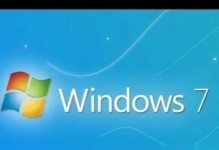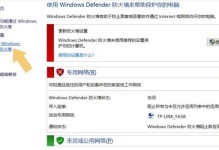在使用电脑上网的过程中,我们可能会遇到各种网络错误代码,其中错误代码678是比较常见的一种。这个错误代码通常出现在用户尝试连接宽带或者虚拟专用网(VPN)时,给我们的上网体验带来了一定的困扰。然而,只要我们采取正确的排查和修复措施,就可以解决这个问题。下面将介绍一些有效的方法来排查与修复电脑网络错误代码678。
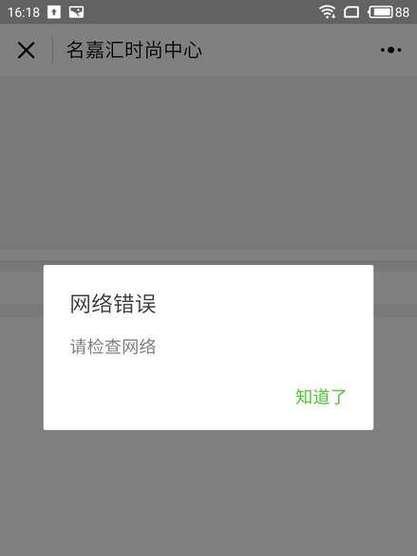
1.检查物理连接:确认电缆连接是否牢固且无损坏,以及连接到计算机的网卡是否正常工作,这是解决错误代码678最常见的方法。
2.检查网络设置:确保您的网络设置正确,并且没有被其他程序或设置更改。可以尝试重启路由器或者调整路由器设置来解决问题。

3.确认账户信息:输入正确的用户名和密码以确保您可以正常登录。有时候输入错误的账户信息也会导致错误代码678的出现。
4.重启计算机:有时候只需简单地重启计算机,就可以解决错误代码678的问题。重启后,重新尝试连接宽带或VPN。
5.更新网络驱动程序:下载最新的网络驱动程序并更新到您的电脑上,这可以解决一些由于网络驱动程序不兼容引起的错误代码678问题。
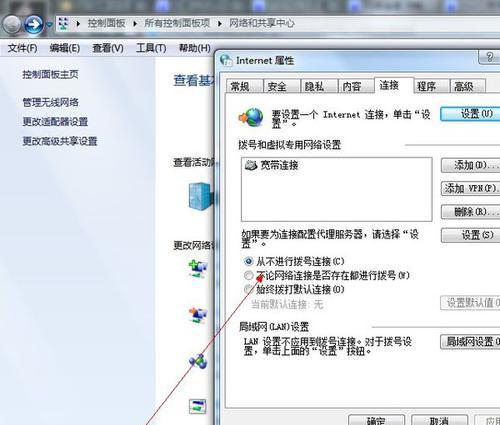
6.检查防火墙设置:确保您的防火墙没有阻止网络连接。您可以通过暂时禁用防火墙来测试一下是否会解决问题。
7.清除DNS缓存:DNS缓存可能会导致错误代码678的出现,您可以通过清除DNS缓存来解决问题。在命令提示符中输入“ipconfig/flushdns”并按下回车即可清除DNS缓存。
8.检查IP地址设置:确保您的计算机获得了正确的IP地址。您可以尝试使用静态IP地址或者重新获取动态IP地址来解决问题。
9.修复网络适配器:在设备管理器中找到您的网络适配器,右键点击选择“修复”来尝试修复错误代码678的问题。
10.检查其他设备:如果您在同一网络上有其他设备,尝试断开这些设备,然后再次连接宽带或VPN,以确定是哪个设备导致了错误代码678。
11.检查服务提供商:有时候错误代码678是由于服务提供商的网络故障引起的。您可以联系您的服务提供商以确认是否存在网络问题。
12.重置网络设置:尝试重置您的网络设置,可以通过在命令提示符中输入“netshintipreset”并按下回车来重置网络设置。
13.更新操作系统:确保您的操作系统是最新的,并安装了最新的更新补丁。有时候过时的操作系统也会导致错误代码678的出现。
14.联系技术支持:如果您尝试了以上方法仍无法解决问题,建议您联系相关的技术支持人员寻求帮助,他们可能会提供更专业的解决方案。
15.防止错误代码678的再次出现:在解决了错误代码678之后,您可以采取一些预防措施来防止其再次出现,如定期更新驱动程序、保护电脑免受恶意软件和病毒的攻击等。
错误代码678可能会对我们的上网体验造成不便,但只要我们采取正确的方法进行排查和修复,就可以顺利解决问题。希望本文提供的方法能够帮助您解决电脑网络错误代码678,并提升您的网络使用体验。